Aplicați aceste proceduri testate și rezolvați problema imediat
- Este posibil să întâmpinați problema pierderii pachetelor atunci când unul sau mai multe pachete de date care trec prin rețeaua de calculatoare nu reușesc să ajungă la destinație.
- Problema apare fie dacă o componentă nu reușește să transmită datele prin rețea din cauza unei conexiuni de cablu slabe, a unui semnal slab sau a unui router deteriorat.
- Deci, dacă vă confruntați cu o problemă de pierdere de pachete 100% pe Virgin Media, mai întâi, testați pierderea de pachete și apoi continuați la depanarea problemei.
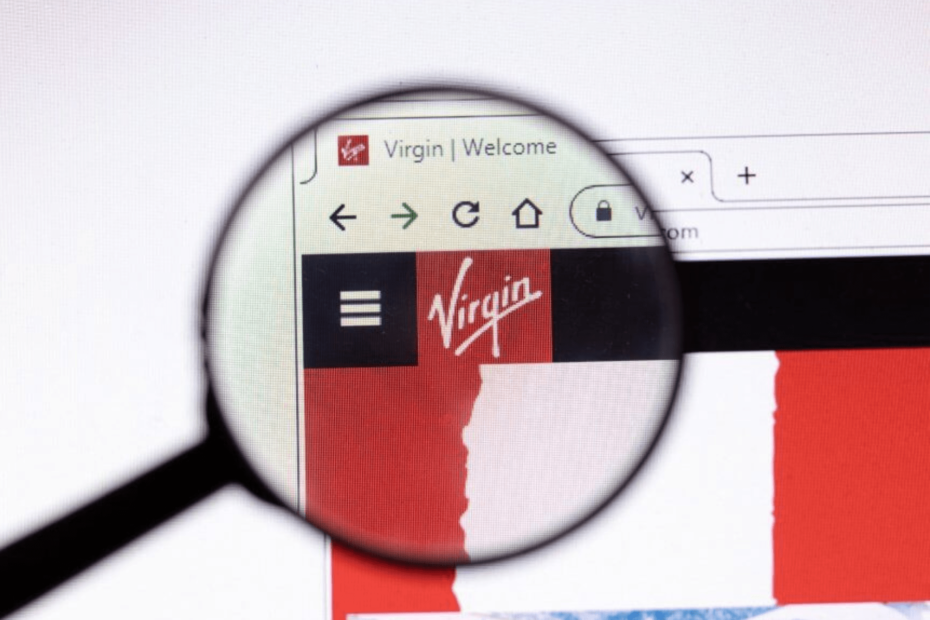
Mulți utilizatori au raportat în mod constant pierderi masive de pachete și vârfuri de ping pe Virgin Media, împiedicându-i să acceseze internetul.
Deci, indiferent dacă transmiteți un videoclip sau un joc online, este posibil să vă confruntați cu scăderi orare sau chiar în orele de vârf.
În timp ce în majoritatea cazurilor, problema pare să fie la capătul Virgin Media din cauza unei rețele supraîncărcate și aglomerate, ar putea exista și probleme externe.
Dar dacă te confrunți ping rău și probleme de latență ridicată, puteți consulta postarea noastră pentru câteva metode eficiente de depanare.

Navigați pe web de pe mai multe dispozitive cu protocoale de securitate sporite.
4.9/5
Luați reducerea►

Accesați conținutul din întreaga lume la cea mai mare viteză.
4.7/5
Luați reducerea►

Conectați-vă la mii de servere pentru o navigare constantă fără probleme.
4.6/5
Luați reducerea►
Aceștia sunt câțiva dintre factorii de luat în considerare:
- Probleme de conexiune la rețea din cauza liniilor de alimentare, camerelor, difuzoarelor fără fir și telefoanelor fără fir
- Conectați aglomerația cu traficul ridicat
- Rerutarea poate supraîncărca routere alternative
- Probleme hardware de rețea defecte
- Când rețeaua funcționează la o capacitate mai mare decât pentru care a fost proiectată
- Rețelele Wifi sunt afectate mai mult decât rețelele cu fir
- Configurare incorectă
- Riscuri de securitate
- Erori software
Deci, dacă suferiți de pierderi uriașe de pachete pe Virgin Media, vă recomandăm să încercați metodele de depanare de mai jos pentru a remedia problema.
Înainte de a trece la remediile ușor complexe, iată câteva sfaturi pentru depanarea de bază:
- Reporniți routerul.
- Verificați conexiunile cablurilor și, dacă unele sunt slăbite, reconectați-le și asigurați-vă că sunt bine conectate.
- În cazul în care utilizați o conexiune fără fir, treceți la una cu fir pentru a îmbunătăți viteza de internet.
- Asigurați-vă că hardware-ul nu este deteriorat. Verificați dacă există fisuri sau sunete din interiorul routerului și, în cazul în care există, înlocuiți-l.
Dacă acestea nu funcționează, mergeți la soluțiile enumerate în continuare.
1. Utilizați un VPN
Una dintre cele mai sigure opțiuni pentru a rezolva pierderea de pachete este utilizarea unui serviciu VPN de încredere. ExpressVPN este un software de top, cu un set puternic de caracteristici de bază. Chiar dacă Virgin Media blochează unii furnizori VPN, Express VPN este încă compatibil.
Vă ajută să navigați pe internet fără a vă sacrifica securitatea sau confidențialitatea. Puteți transmite în flux sau descărca orice conținut datorită lățimii de bandă nelimitate. De asemenea, puteți accesa orice aplicație în siguranță de oriunde.
În plus, ExpressVPN vă poate îmbunătăți conexiunea și viteza de streaming dacă ISP-ul dvs. a redus traficul. De asemenea, vă păstrează activitatea online în siguranță și mai privată, deoarece conexiunea dvs. este protejată prin tunel și criptare. Astfel, furnizorii de servicii de internet nu sunt capabili să vă inspecteze pachetele de date.
Acest VPN poate reduce ping-ul și poate reduce latența, astfel încât să puteți profita la maximum de experiența de streaming. Pentru a vă asigura că conexiunea dvs. la internet funcționează maxim, încercați să vă conectați la o locație de server cea mai apropiată de locația dvs. geografică.

ExpressVPN
Îmbunătățiți-vă conexiunea și remediați pierderile de pachete cu un set impresionant de funcții ExpressVPN.
2. Actualizați dispozitivul de rețea
- apasă pe Victorie + R taste de comandă rapidă pentru a lansa Alerga consolă.
- Tip devmgmt.msc în bara de căutare și apăsați introduce.

- Extindeți Adaptoare de rețea secțiunea, faceți clic dreapta pe adaptor și selectați Actualizați driver-ul.
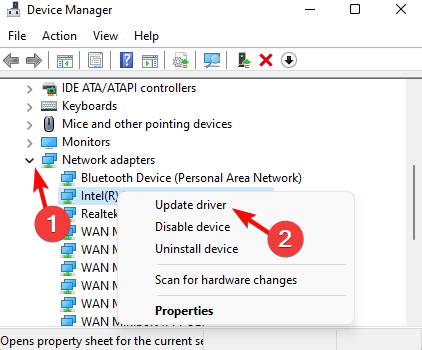
- În fereastra nouă, faceți clic pe Căutați automat drivere.

- Acum, așteptați până când Windows detectează cel mai recent driver și instalează versiunea automat.
După ce ați terminat, reporniți computerul și testați-vă conexiunea. Problema pierderii constante de pachete pe Virgin Media ar trebui remediată.
- 13 remedieri de utilizat dacă Virgin Media nu se conectează la Netflix
- Virgin Media Blocking VPN? Iată 4 VPN-uri care nu se vor bloca
- 7 Cele mai bune instrumente de monitorizare a pierderii de pachete în rețea
- REPARAT: Virgin Media WiFi este conectat, dar nu are acces la internet
3. Modificați adresa serverului DNS
- Deschide Alerga consola prin apăsarea butonului Victorie + R taste rapide.
- În caseta de căutare, tastați ncpa.cplși lovit introduce.

- Acum, sub Conexiuni de retea, du-te la ta Wifi, faceți clic dreapta pe el și selectați Proprietăți.

- În Proprietăți WiFi dialog, accesați Rețele filă, selectați Protocolul Internet versiunea 4 (TCP/IP4), și faceți clic pe Proprietăți.

- În dialogul următor, accesați General filă, selectați Utilizați următoarele adrese de server DNS, și introduceți aceste adrese DNS în câmpurile respective: Server DNS preferat:8.8.8.8și Server DNS alternativ:8.8.4.4.
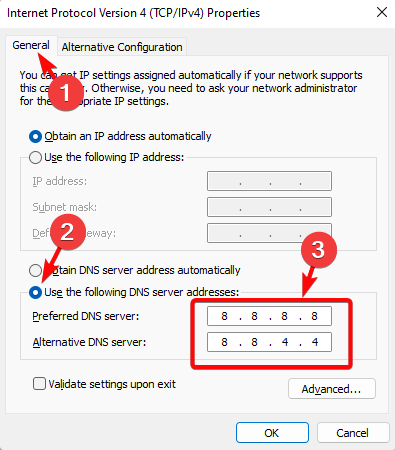
- presa Bine pentru a salva modificările și a ieși.
4. Actualizați software-ul routerului
- Tastați adresa routerului în bara de adrese a browserului dvs. (găsiți-o în manualul routerului) și conectați-vă.
- Apoi, localizați Actualizarea firmware-ului, Actualizare de software, sau Upgrade router opțiunea din stânga. De obicei este sub Administrare, Utilități, sau întreținere.
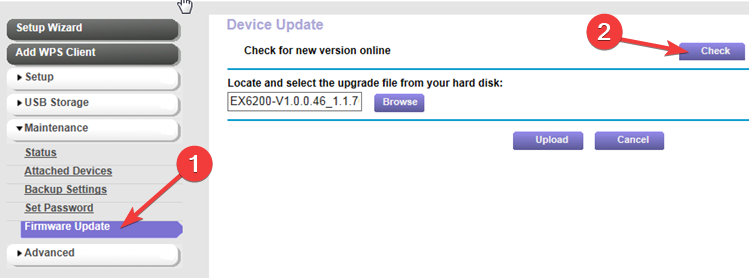
- Acum, în dreapta, faceți clic pe Verifica pentru a verifica actualizările și pentru a le instala.
Routerul va reporni acum și problema pierderii pachetelor de pe Virgin Media ar trebui rezolvată.
NOTĂ
De asemenea, puteți vizita site-ul web al producătorului, puteți descărca cea mai recentă actualizare de firmware și o puteți salva pe desktop. Puteți apoi să răsfoiți fișierul salvat și să finalizați instalarea actualizării.
Deși Virgin Media este bună pentru jocuri în general, multe depind de locație și de serviciile sale acolo. Deci, trebuie să identificați cum funcționează Virgin Media Internet într-o anumită localitate.
Sunt forumuri unde unii par mulțumiți de serviciile, în timp ce alții au avut ping la 7000 ms, ceea ce ar face ca jocurile competitive să fie aproape imposibile. Dacă conexiunea este bună pentru alții, încercați să utilizați a Banda largă pentru jocuri Virgin pentru o performanță mai bună.
Cum îmi testez pierderea pachetelor?
Puteți urma instrucțiunile de mai jos pentru a testa pierderea de pachete pe un computer Windows:
- apasă pe Victorie + R tastele simultan pe computer pentru a lansa Alerga consolă.
- În câmpul de căutare, tastați cmd și apăsați tasta Ctrl + Schimb + introduce cheile împreună pentru a deschide cel ridicat Prompt de comandă fereastră.

- Acum, rulați comenzile de mai jos în Prompt de comandă (Admin) fereastra și apăsați introduce:
ping -n 100 1.1.1.1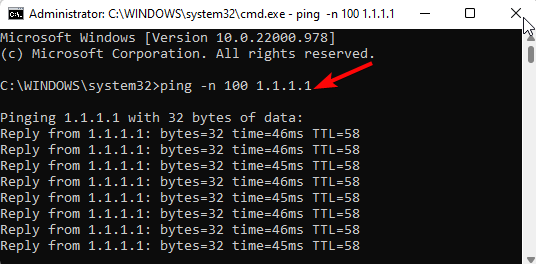
NOTĂ
Aici,
ping = comanda pentru ping. Lasă-o așa cum este.
-n XXX = vă permite să setați de câte ori rulează testul. Valoarea implicită este 4.
X.X.X.X = adresa IP la care testați conexiunea. Poți să folosești Google (8.8.8.8).
Odată terminat, acum puteți verifica rezultatele pentru procentul de pierdere a pachetelor.
Pentru a îmbunătăți calitatea semnalului rețelei Virgin Media, puteți urma următoarele metode:
- Deconectați routerul, așteptați câteva secunde, apoi conectați-l din nou
- Verificați dacă routerul dvs. este capabil să ofere viteze de bandă largă mai mari
- Testați fiecare dispozitiv pentru a-l identifica pe cel care cauzează pierderea pachetului
- Eliminați orice interferență fizică, cum ar fi telefoanele fără fir sau cuptoarele cu microunde
- Așezați routerul într-un spațiu înalt, care nu are obstacole
- Înlocuiți cablurile Ethernet mai vechi cu altele noi și mai scurte
- Asigurați-vă că routerul dvs. are cel mai recent firmware actualizat
- Creșteți-vă viteza WiFi folosind cel mai bun software de amplificare a semnalului Wi-Fi pentru PC
- Verificați cu furnizorul de internet dacă există o problemă de internet la nivel local
În plus, puteți să vă asigurați că reduceți sarcina internă reducând numărul de utilizatori, ceea ce ar trebui să remedieze automat problema.
De asemenea, retrogradarea hub-ului sau a unei remedieri de firmware de către VM sau furnizorul de modem vă poate ajuta să remediați problema pierderii pachetelor Virgin Media UDP.
Dar, dacă te confrunți cu problemă de pierdere a pachetelor pe Windows 10/11, puteți urma ghidul nostru pentru câteva modalități rapide și eficiente de a o rezolva.
Pentru orice alte întrebări despre Virgin Media sau probleme legate de pierderea pachetelor, lăsați un mesaj în caseta de comentarii de mai jos.
Mai aveți probleme? Remediați-le cu acest instrument:
SPONSORIZAT
Dacă sfaturile de mai sus nu v-au rezolvat problema, este posibil ca computerul să întâmpine probleme mai profunde cu Windows. Iti recomandam descărcarea acestui instrument de reparare a PC-ului (evaluat excelent pe TrustPilot.com) pentru a le adresa cu ușurință. După instalare, faceți clic pe butonul Incepe scanarea butonul și apoi apăsați pe Repara tot.
![Pierderea de pachete PUBG: Cum se remediază? [Ghid complet]](/f/0f78e7a7e8e75c4a3c9ea7ee69c6cf38.jpg?width=300&height=460)

